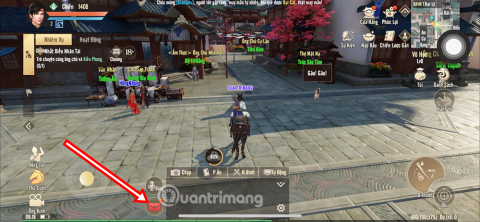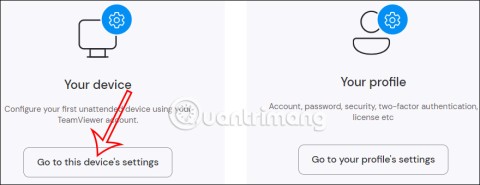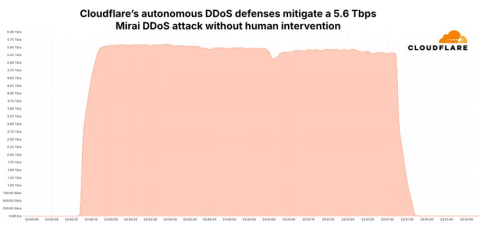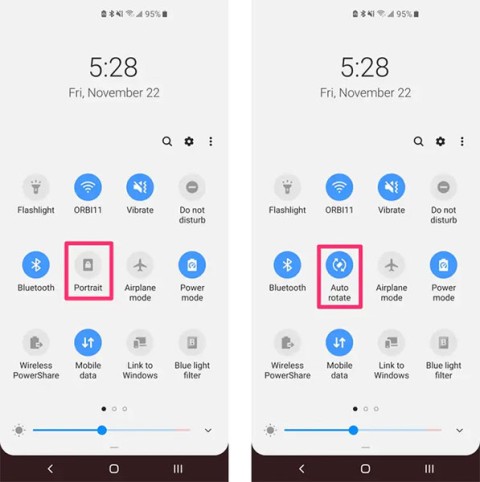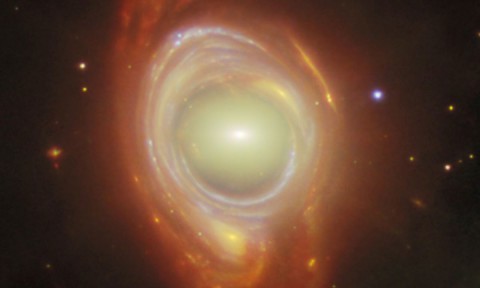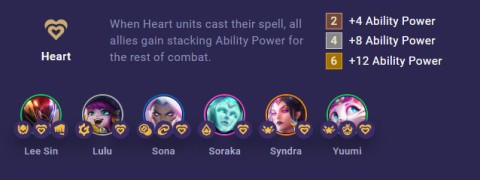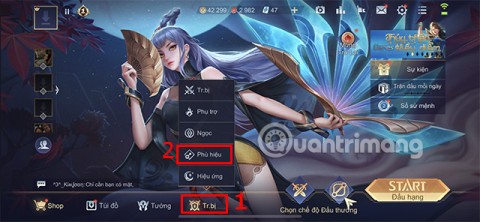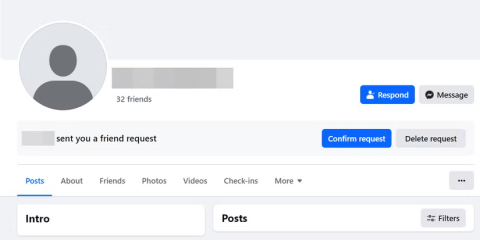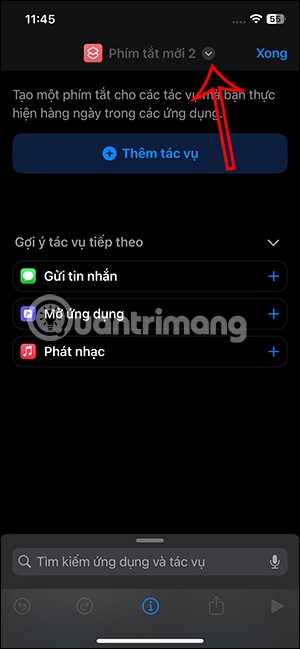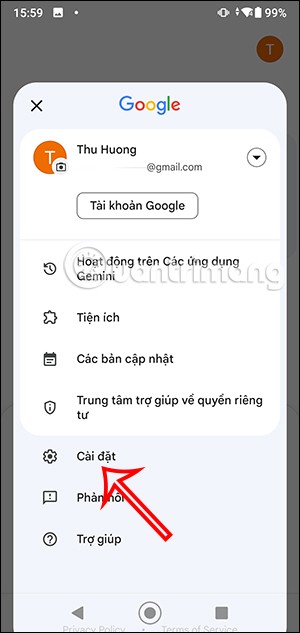IPhone と iPad に最適な無料 VPN はどれですか?
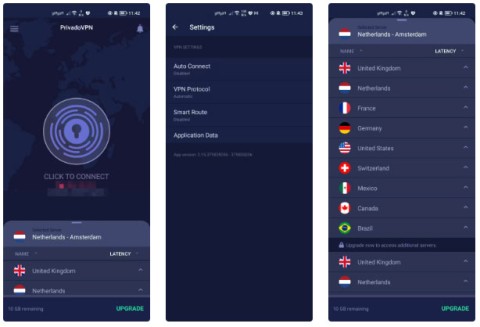
VPN には、オンライン ID を保護したり、他の国のコンテンツにアクセスできるようにしたりするなど、いくつかの利点があります。さらに高速な接続速度を体験できるかもしれません。
ASUS GX1000 Eagle Eye は、Republic of Gamers ブランドを主力とする ASUS によって製造された最初のハードコア ゲーミング マウスです。2012 年に導入されましたが、このモデルの驚くべき点は、この非常に競争の激しい市場でどれだけ長く生き残ったかです。現在でも販売されており、多くの人が購入してオンラインストアでレビューしています。そのため、この古き良きものを見直し、それが提供するものについて現代的な視点を提供することにしました. ASUS GX1000 Eagle Eye は最新のゲーミング マウスと比べてどうですか? それは現代のゲーマーにとってまだ良い選択ですか? このレビューを読んで、次のことを確認してください。
コンテンツ
ASUS ROG GX1000 Eagle Eye ゲーミング マウスの開梱
ASUS ROG GX1000 Eagle Eye ゲーミング マウスは、プレミアム ブラックのボール紙で作られたかなり大きな箱に入っています。箱の上部に見えるのは、赤と銀の大きな Republic of Gamers のロゴだけです。
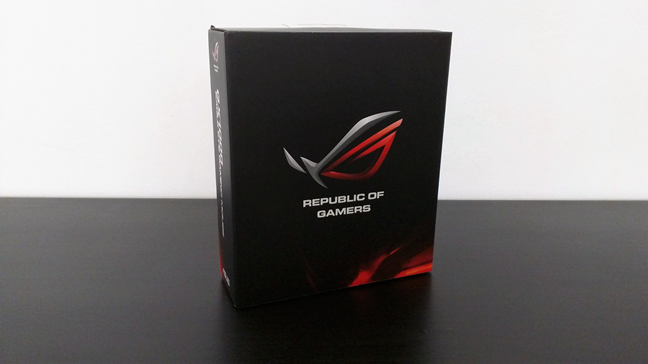
ASUS ROG GX1000
箱の裏には、購入したばかりのデバイスの名前、主な仕様と基本的な機能、さまざまなボタンの機能など、豊富な情報が印刷されています。

ASUS ROG GX1000
ボックスの上蓋を上げると、ASUS ROG GX1000 イーグル アイ ゲーミング マウスが追加の透明なプラスチック層の中にあるのが見えます。

ASUS ROG GX1000
ボックスの内容には、マウス、その保証書、およびクイック スタート ガイドが含まれています。
ASUS ROG GX1000
ASUS ROG GX1000 イーグル アイ ゲーミング マウスを箱から出すことは、あなたが楽しめるやりがいのある体験です。
ハードウェア仕様
ASUS ROG GX1000 Eagle Eye マウスは、最大 8200 dpi のトラッキング速度と 30 g の加速度を備えたレーザー光学センサーを使用しています。センサーの解像度は、ユーザーが 50 から 8200 dpi までの任意の値に調整できます。デフォルトでは、マウスには 4 つの異なる DPI レベルがあり、800 dpi (レベル 1)、1600 dpi (レベル 2)、3200 dpi (レベル 3)、および 5600 dpi (レベル 4) に設定されています。

ASUS ROG GX1000
4 つの解像度レベルを簡単に切り替えられるように、マウスの上、スクロール ホイールの下に DPI スイッチもあります。

ASUS ROG GX1000
左と右のマウス ボタンに加えて、ASUS ROG GX1000 Eagle Eye には左側にさらに 3 つのボタンがあり、右利きの場合は親指があります。これら 3 つを含め、マウスにあるすべてのボタンはプログラム可能です。マウスは、USB 2.0 プラグが付いた編組ケーブルを介してコンピュータに接続します。USB ポーリング レートは最大 1000 Hz で、500 Hz、250 Hz、または 125 Hz にカスタマイズすることもできます。

ASUS ROG GX1000
ASUS ROG GX1000 Eagle Eye ゲーミング マウスのサイズが気になる方は、幅が 2.58 インチまたは 65.5 mm、長さが 5.06 インチまたは 128.5 mm、高さが 1.71 インチまたは 43.5 mm とかなり大きいことを知っておく必要があります。
重さは 6.17 オンスまたは 175 グラムですが、追加の重りを取り除くことで、重さを調整して 150 グラムまで減らすことができます。これらの重量はそれぞれ 0.18 オンスまたは 5 グラムです。
ASUS ROG GX1000 Eagle Eye ゲーミング マウスは、Windows XP、Windows 7、Windows 8、および Windows 8.1 を公式にサポートしています。ただし、このレビューの後半で説明するように、Windows 10 でも問題なく使用できました。仕様の完全なセットは、ASUS ROG GX1000 Eagle Eye Mouse - Specificationsで確認できます。
ASUS ROG GX1000 Eagle Eye ゲーミング マウスの使用とゲーミング
ASUS は、このデバイスを人間工学に基づいた形状にすることに成功しました。見た目はイマイチですが、手に持ってみると気持ちいいです。唯一の要件は、小さな手がないことです。もしそうなら、このマウスは大きすぎて快適に感じることができません. これは、爪グリップでも手のひらグリップでもない位置に手をとどめることを要求するマウスの形状の結果です。その中間で、手が小さい人(私の妻のような)は、このマウスを快適に使用するのが難しいと感じています. ただし、手のサイズが平均以上の場合、このマウスは完全にフィットします。

ASUS ROG GX1000
また、このゲーミング マウスのビルド品質も高く評価しています。マウスの上部と左右のボタンはアルミ製で、表面はつや消し仕上げで見た目も手触りも良いです。

ASUS ROG GX1000
ASUS ROG GX1000 Eagle Eye ゲーミング マウスの左側にある追加のボタンは、親指で簡単に届きますが、残念ながら、デスクに近い方のボタンを意図せずに押してしまう可能性があります。ASUS はこの問題を認識していたに違いないため、マウスのソフトウェアには関連付けられたアクションがないため、3 番目の追加ボタンはデフォルトでは何もしません。

ASUS ROG GX1000
マウスを逆さまにすると、光学レーザー センサーの他に、小さなボタンと大きな五角形の 2 つの興味深いものがあります。小さなボタンを使用して、マウスの背面左右のライトで使用できる 4 つの LED カラー モードを切り替えます。赤、緑、オレンジ、光なしから選択できます。ただし、マウスのこれらの光る領域に選択した色に関係なく、スクロール ホイールと DPI スイッチは常に赤く点灯し、オフにする方法はありません。

ASUS ROG GX1000
このマウスのお腹にある大きな五角形がウェイトホルダーです。押すとマウス本体から外すことができます。取り出したら、必要に応じてウェイトを表示、削除、または追加できます。一部のゲーマーは、マウスが重くて加速が高いことを好みますが、他のゲーマーは、加速が少なく軽量なマウスを好みます。ASUS ROG GX1000 Eagle Eye では、好みの重さを選択できるのは良いことです。

ASUS ROG GX1000
ここ数週間、ASUS ROG GX1000 Eagle Eye ゲーミング マウスを、Skyrim、Metro 2033 Redux、Diablo 3、Mass Effect Andromeda などのかなりの数のゲームで使用してきました。好きなように簡単にセットアップでき、人間工学に基づいたデザインで長時間ゲームをしても手が疲れにくく、レーザーセンサーが見事に機能するため、全体的な印象は良好でした。
ASUS ROG GX1000 Eagle Eye ゲーミング マウスは、多くの優れた機能と優れたビルド品質を備えた堅牢なデバイスです。私たちが興奮していないことが1つだけあります.GX1000は私たちの審美的な好みには派手すぎます. ただし、これは非常に主観的な意見であり、他の人は否定するかもしれません。
ドライバーとソフトウェア
ボタンの機能や使用する DPI 解像度をカスタマイズせずに単純なマウスとして使用する場合は、ASUS ROG GX1000 Eagle Eye を USB ポートに接続するだけで動作します。ただし、マウスのパフォーマンス設定やその他の機能を変更したい場合は、ASUS から公式ソフトウェアをインストールする必要があります。悪いニュースは、このマウスが Windows 10 を正式にサポートしていないことです。ASUS の Web ページでは、Windows XP、Windows 7、および Windows 8 用のドライバーとソフトウェアのみを見つけることができます。時代遅れに感じますが、すべてのゲーマーが望む基本を提供します。4 つの異なる設定プロファイルを構成、保存、および使用できます。また、必要に応じてマクロを構成することもできます。
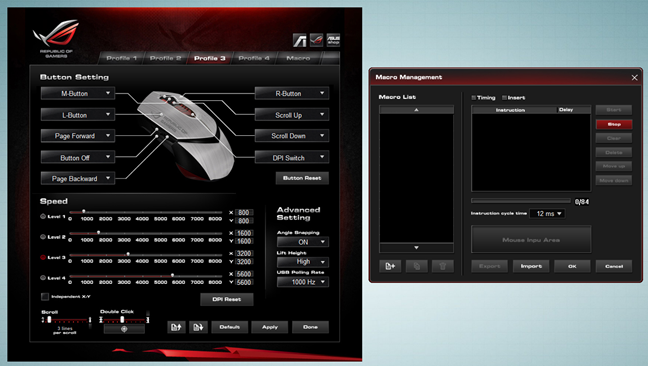
ASUS ROG GX1000
各プロファイルでは、マウスのボタンの動作を選択したり、DPI 解像度レベル (各レベルで 50 から 8200 dpi) を設定したり、リフトの高さや USB ポーリング レートなどのより高度な設定を構成したりできます。 . しかし、それはバンドルされたソフトウェアについて言えることのほとんどすべてです.
残念ながら、ASUS ROG GX1000 Eagle Eye ゲーミング マウスの構成に使用できるソフトウェアは時代遅れで原始的なものであり、Windows 10 を正式にサポートしていません。多く。
長所と短所
ASUS ROG GX1000 Eagle Eye ゲーミング マウスの気に入っている点は次のとおりです。
考慮すべきいくつかの否定的な側面もあります。
製品評価 3/5
評決
全体として、ASUS ROG GX1000 Eagle Eye ゲーミング マウスが提供するものに満足しています。ここ数年、ASUSや他社から発売された他のモデルに比べれば劣るものの、それでも素晴らしい性能です。ゲーマーは、その精度と速度、および重量をカスタマイズできるという事実を高く評価します。ただ、マウスが大きいので手の小さい人には不向きです。また、私たちの好みにはあまりにも光沢がありキラキラしています。最後に、そのソフトウェアは古く、手入れが行き届いていないように感じます。現在も ASUS によって製造および販売されていますが、同社は公式の Windows 10 ソフトウェアをリリースしていません。幸いなことに、Windows 8 バージョンは Microsoft の最新のオペレーティング システムで正常に動作します。
VPN には、オンライン ID を保護したり、他の国のコンテンツにアクセスできるようにしたりするなど、いくつかの利点があります。さらに高速な接続速度を体験できるかもしれません。
人々はかつてパソコンで YouTube を見ていましたが、その後、主に携帯電話で見るようになりました。しかし、最近では、YouTube といえばテレビを思い浮かべる人が多いようです。
最新の TLBB VNG ギフトコード報酬を使用してゲームを開始すると、ゲームの開始時に作業が簡単になります。
TeamViewer でこのオーディオ共有を設定すると、コンピューターからサウンドが明瞭に聞こえない場合に、相手側がコンピューターのサウンド エラーの修正を手伝ってくれます。
最近のキャンペーンでは、1 回のセッションで 5.6 Tbps のデータを生成し、史上最強の DDoS 攻撃の記録を樹立しました。
これは、Microsoft が 12 年前に Office 365 サービスを開始して以来、Microsoft 365 Personal および Home サブスクリプションの最初の値上げとなります。
マイクロソフトは、ハッカーが Outlook 電子メール アプリケーションを通じてマルウェアを簡単に拡散できる脆弱性の存在について、ユーザーに対して正式に警告しました。
国際的な研究チームが、従来の薬が効かない細菌と戦う可能性を秘めたラリオシジンと呼ばれる新しい抗生物質を発見した。
世界で最も高価な宇宙望遠鏡、ジェイムズ・ウェッブ宇宙望遠鏡から送信された新しい印象的な画像には、アインシュタインリングと呼ばれる珍しい物体が写っている。
Syndra DTCL シーズン 8 はスキルとレースがシンプルですが、非常に効果的にダメージを与え、スタンさせます。
Lien Quan バッジ システムは、バトルフィールド バージョン 3.0 から更新されました。バッジ システムをマスターすると、あらゆる試合でバッジをより有効に活用できるようになります。
ソーシャル メディアは詐欺師の主な標的です。彼らの戦術を理解することで、被害者になることから身を守ることができます。
iPhone でビデオからオーディオを分離するには、非常に簡単な実装で iPhone でビデオからオーディオを分離するショートカットを使用できます。
Gemini を使用する際の利便性を高めるため、携帯電話のロックを解除する必要はなく、通常どおり Gemini アシスタントを使用できます。
イーロン・マスクのチャットボット Grok に、高速応答と自然言語を備えた新バージョン Grok 3 が登場しました。